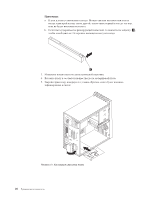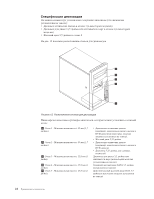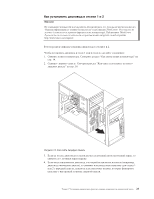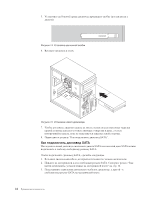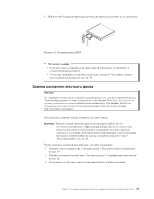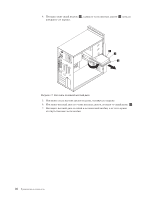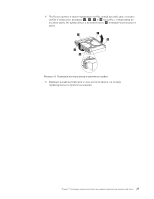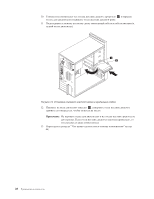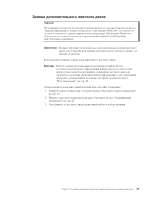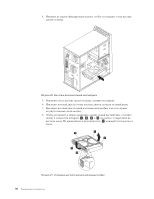Lenovo ThinkCentre M58e Russian (User guide) - Page 33
Замена основного жесткого диска, Что делать дальше
 |
View all Lenovo ThinkCentre M58e manuals
Add to My Manuals
Save this manual to your list of manuals |
Page 33 highlights
4 16 SATA v v 44. ThinkCentre ThinkCentre http://www.lenovo.com/support 3 49 1 14. 2 22. 3 Глава 2 25
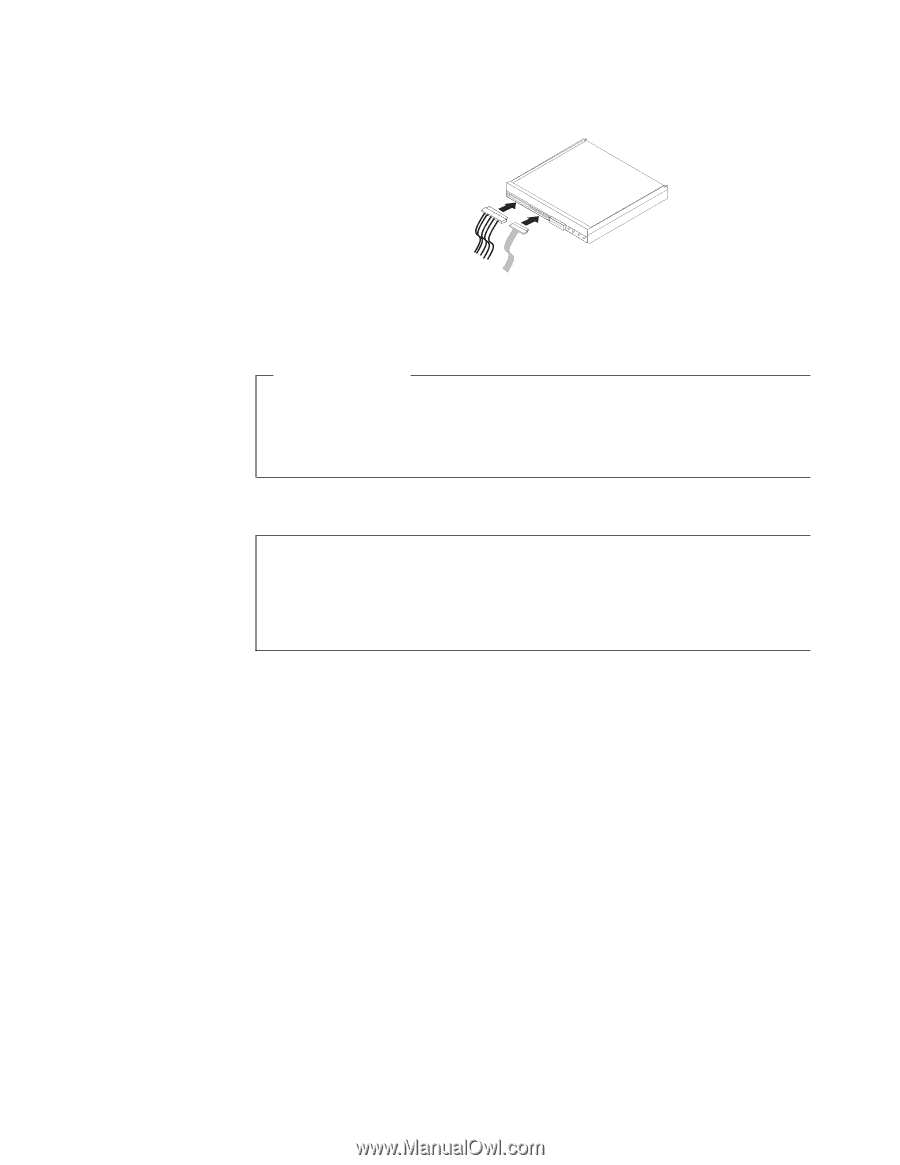
4.
Найдите свободный пятижильный разъем питания и подключите его к дисководу.
Что делать дальше
v
Если вы хотите установить или снять другой компонент, то перейдите к
соответствующему разделу.
v
О том, как завершить установку, рассказано в разделе “Что нужно сделать
после замены компонентов” на стр. 44.
Замена основного жесткого диска
Внимание
Не открывайте компьютер и не пытайтесь ремонтировать его, если вы не прочитали раздел
“Важная информация по технике безопасности” в публикации
ThinkCentre: Руководство по
технике безопасности и гарантии
(прилагается к компьютеру). Публикацию
ThinkCentre:
Руководство по технике безопасности и гарантии
можно загрузить на веб-странице
В этом разделе описана замена основного жесткого диска
Внимание:
Вместе с новым жестким диском поставляется набор
Дисков
восстановления продукта
. При помощи набора
Диски восстановления
продукта
вы сможете восстановить содержимое жесткого диска до
заводского состояния. Дополнительную информацию о восстановлении
программ, установленных на заводе, смотрите в разделе Глава 3,
“Восстановление”, на стр. 49.
Чтобы заменить основной жесткий диск, сделайте следующее:
1.
Снимите кожух компьютера. Смотрите раздел “Как снять кожух компьютера”
на стр. 14.
2.
Найдите основной жесткий диск. Смотрите раздел “Спецификации дисководов”
на стр. 22.
3.
Отсоедините от жесткого диска сигнальный кабель и кабель питания.
Рисунок 16. Установка диска SATA
Глава 2. Установка аппаратных средств и замена компонентов аппаратной части
25